
Individuel import/eksport af indstillingerne
Du kan vælge bestemte indstillinger til import eller eksport, som f.eks. adresselister i adressebogen eller printerindstillinger. Administratorrettigheder er nødvendige for at udføre disse handlinger.
 |
Få informationer om redigering af en adressebogs-CSV-fil, der skal importeres, under Adressebogselementer. |
Eksport af individuelle indstillinger
1
Start Remote UI (Brugerinterface til fjernbetjening). Start af Remote UI (Brugerinterface til fjernbetjening)
2
Klik på [Settings/Registration] på portalsiden. Skærmbilledet Remote UI (Brugerinterface til fjernbetjening)
3
Klik på [Data Management], og vælg de indstillinger, du vil eksportere.
 Ved eksport af adresselister
Ved eksport af adresselister
1 | Klik på [Address Lists] i [Import/Export Individually]. |
2 | Klik på [Export...]. Hvis siden til indtastning af en PIN-kode vises, skal du klikke på PIN-koden og klikke på [OK]. |
3 | Konfigurér de nødvendige indstillinger.   [Address Lists] [Address Lists]Vælg de adresselister, der skal eksporteres. Bemærk, at når adresselisterne er gemt, så vender navnene i adresselisterne tilbage til fabriksstandarderne.  [Security Level] [Security Level]Du kan angive sikkerhedsniveauet, hvis du vælger [Custom Format] i [File Format]. Hvis du vælger [Level 1], kan du importere til alle Canons multifunktionsprintere. Vælger du [Level 2], krypteres passwordet til adresselistedataene med en mere sikker metode end [Level 1]. Men dataene kan kun importeres til de maskinmodeller, der understøtter indstillingen [Level 2] (modeller hvorpå indstillingen [Security Level] vises).  [File Format] [File Format]Vælg filformatet for de data, der skal eksporteres. Vælg [Custom Format], når du planlægger at importere alle informationer, der er registreret i adresselister, til en anden Canon-multifunktionsprinter, eller vælg [LDAP Format] eller [CSV Format], hvis filen skal anvendes af et program. Bemærk dog, at hvis du vælger [LDAP Format], så er det kun e-mailadresserne, der gemmes.  Sådan angives et password for eksporterede data Indstil <Inkludér password ved eksport af adressebog> til <Til> (<Inkludér password ved eksport af adressebog>). Når denne indstilling er konfigureret, vises emnerne til indtastning af passwordet på skærmbilledet [Export Address Lists]. Hvis der er angivet et password, kan dataene kun importeres, hvis det korrekte password indtastes. Sådan redigeres data, der er eksporteret i CSV-formatet Få oplysninger om hver kolonne i adressebogen under Adressebogselementer. Data kan muligvis ikke importeres korrekt, når der importeres til en ældre version af maskinen. |
 Ved eksport af enhedsindstillinger (videresendelsesindstillinger, adressebog, sendefunktion, favoritindstillinger)
Ved eksport af enhedsindstillinger (videresendelsesindstillinger, adressebog, sendefunktion, favoritindstillinger)
1 | Klik på [Device Settings (Forwarding Settings, Address Book, Send Function Favorite Settings)] i [Import/Export Individually]. |
2 | Klik på [Export...]. |
3 | Angiv indstillingen [Security Level]. Hvis du vælger [Level 1], kan du importere til alle Canons multifunktionsprintere. Vælger du [Level 2], krypteres passwordet til de eksporterede data med en mere sikker metode end [Level 1]. Men dataene kan kun importeres i et begrænset udvalg af Canons multifunktionsprintere.* * Multifunktionsmaskiner i ImagePRESS-serie, imageRUNNER ADVANCE-serie og imageRUNNER-serie (nogle understøttede modeller), der understøtter [Security Level] |
 Ved eksport af foretrukne Web Access websteder
Ved eksport af foretrukne Web Access websteder
1 | Klik på [Web Access Favorites] i [Import/Export Individually]. |
2 | Klik på [Export...]. |
 Ved eksport af printerindstillinger
Ved eksport af printerindstillinger
1 | Klik på [Printer Settings] i [Import/Export Individually]. |
2 | Klik på [Export...]. |
 Ved eksport af papirinformationer
Ved eksport af papirinformationer
1 | Klik på [Paper Information] i [Import/Export Individually]. |
2 | Klik på [Export...]. |
3 | Vælg papirindstillingsinformationerne i [Category]. |
4
Klik på [Start Exporting].
5
Følg instruktionerne på skærmen for at angive, hvor dataene skal gemmes.
Individuel import af indstillinger
1
Start Remote UI (Brugerinterface til fjernbetjening). Start af Remote UI (Brugerinterface til fjernbetjening)
2
Klik på [Settings/Registration] på portalsiden. Skærmbilledet Remote UI (Brugerinterface til fjernbetjening)
3
Klik på [Data Management], og vælg de indstillinger, du vil importere.
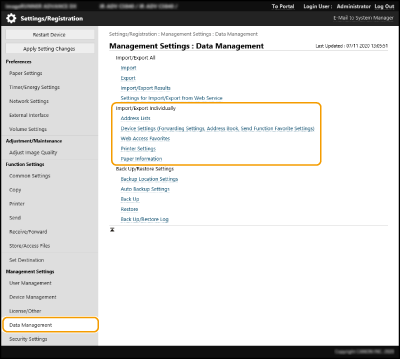
 Ved import af adresselister
Ved import af adresselister
1 | Klik på [Address Lists] i [Import/Export Individually]. |
2 | Klik på [Import...]. Hvis siden til indtastning af en PIN-kode vises, skal du klikke på PIN-koden og klikke på [OK]. |
3 | Konfigurér de nødvendige indstillinger. 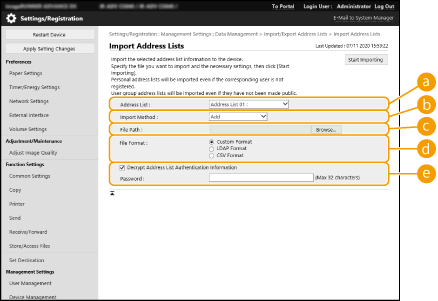  [Address Lists] [Address Lists]Vælg den adresseliste, der er importdestinationen.  [Import Method] [Import Method]Vælg [Add], hvis du vil tilføje de importerede modtagere uden at slette den nuværende adresseliste, eller vælg [Delete and Overwrite], hvis du vil slette den nuværende adresseliste og overskrive dataene med de importerede modtagere.  [File Path] [File Path]Klik på [Browse...], og angiv filen, der skal importeres.  [File Format] [File Format]Vælg filformatet for de data, der skal importeres. Vælg [Custom Format] for filer i det dedikerede format til Canon-multifunktionsprintere (*.abk), vælg [LDAP Format] for filer i LDAP-format (*.ldif), eller vælg [CSV Format] for filer i CSV-format (*.csv).  [Decrypt Address List Authentication Information] [Decrypt Address List Authentication Information]Ved import af krypterede filer skal du vælge afkrydsningsfeltet og indtaste det samme password, som blev indtastet, da indstillingsdataene blev eksporteret. Hvis du bruger multifunktionsmaskinen i imageRUNNER ADVANCE-serien, som understøtter faxfunktionen, kan du ikke registrere adresserne på G3-fax og IP-fax på denne maskine. |
 Ved import af enhedsindstillinger (videresendelsesindstillinger, adressebog, sendefunktion, favoritindstillinger)
Ved import af enhedsindstillinger (videresendelsesindstillinger, adressebog, sendefunktion, favoritindstillinger)
1 | Klik på [Device Settings (Forwarding Settings, Address Book, Send Function Favorite Settings)] i [Import/Export Individually]. |
2 | Klik på [Import...]. |
3 | Konfigurér de nødvendige indstillinger.  Den nuværende adressebog slettes og overskrives med de importerede adressebogsinformationer. Ved import kan der ikke udføres handlinger på Remote UI (Brugerinterface til fjernbetjening), før maskinen er genstartet. Endvidere bliver de importerede indstillinger gyldige, når du har genstartet maskinen. Slukning/genstart af maskinen 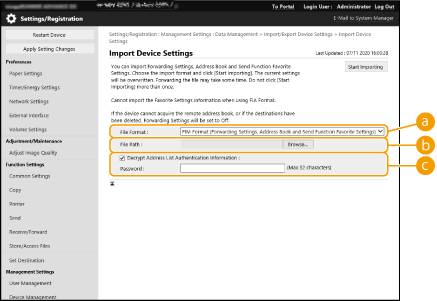  [File Format] [File Format]Vælg filformatet for de indstillingsdata, der skal importeres. Bemærk, at filformatet varierer, afhængigt af modellen på den multifunktionsprinter der eksporterede dataene. Tjek filen, der skal importeres.  [File Path] [File Path]Klik på [Browse...], og angiv filen, der skal importeres.  [Decrypt Address List Authentication Information] [Decrypt Address List Authentication Information]Ved import af krypterede filer skal du vælge afkrydsningsfeltet og indtaste det samme password, som blev indtastet, da indstillingsdataene blev eksporteret. |
 Ved import af foretrukne Web Access websteder
Ved import af foretrukne Web Access websteder
1 | Klik på [Web Access Favorites] i [Import/Export Individually]. |
2 | Klik på [Import...]. |
3 | Klik på [Browse...], og angiv de indstillingsdata, der skal importeres. Der importeres kun 20 foretrukne i den rækkefølge, de blev registreret, startende fra toppen. |
 Ved import af printerindstillinger
Ved import af printerindstillinger
1 | Klik på [Printer Settings] i [Import/Export Individually]. |
2 | Klik på [Import...]. |
3 | Klik på [Browse...], og angiv de indstillingsdata, der skal importeres. |
 Ved import af papirinformationer
Ved import af papirinformationer
1 | Klik på [Paper Information] i [Import/Export Individually]. |
2 | Klik på [Import...]. |
3 | Konfigurér de nødvendige indstillinger. 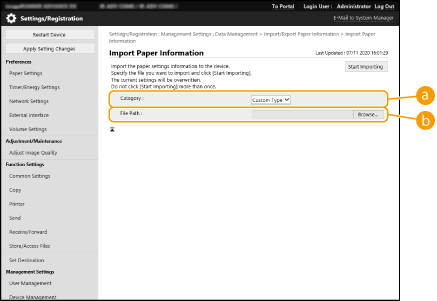  [Category] [Category]Vælg papirindstillingsinformationerne.  [File Path] [File Path]Klik på [Browse...], og angiv filen, der skal importeres. |
4
Klik på [Start Importing]  [OK].
[OK].
 [OK].
[OK].Maskinen skal måske genstartes afhængigt af de indstillinger, der importeres. Genstart af maskinen